Popcorn Time diffuse des films et des émissions de télévision à partir de torrents directement sur votre écran. Bien que cette procédure devrait fonctionner sur toutes les autres distributions Linux telles que Linux Mint, Debian, CentOS, etc., l'objectif est d'installer le streamer de films Popcorn Time sur Ubuntu 20.04 LTS Focal Fossa.
Dans ce didacticiel, vous apprendrez :
- Comment télécharger Popcorn Time
- Comment extraire et installer Popcorn Time
- Comment créer le lanceur Popcorn Time
- Comment démarrer Popcorn Time
Il existe plusieurs projets sous différents noms de domaine prétendant être le lecteur de film "Popcorn Time" sur Internet. Ces projets sont des clones de logiciels malveillants, alors évitez-les à tout prix. Le site officiel du lecteur de films Popcorn Time est
https://popcorntime.sh/ .
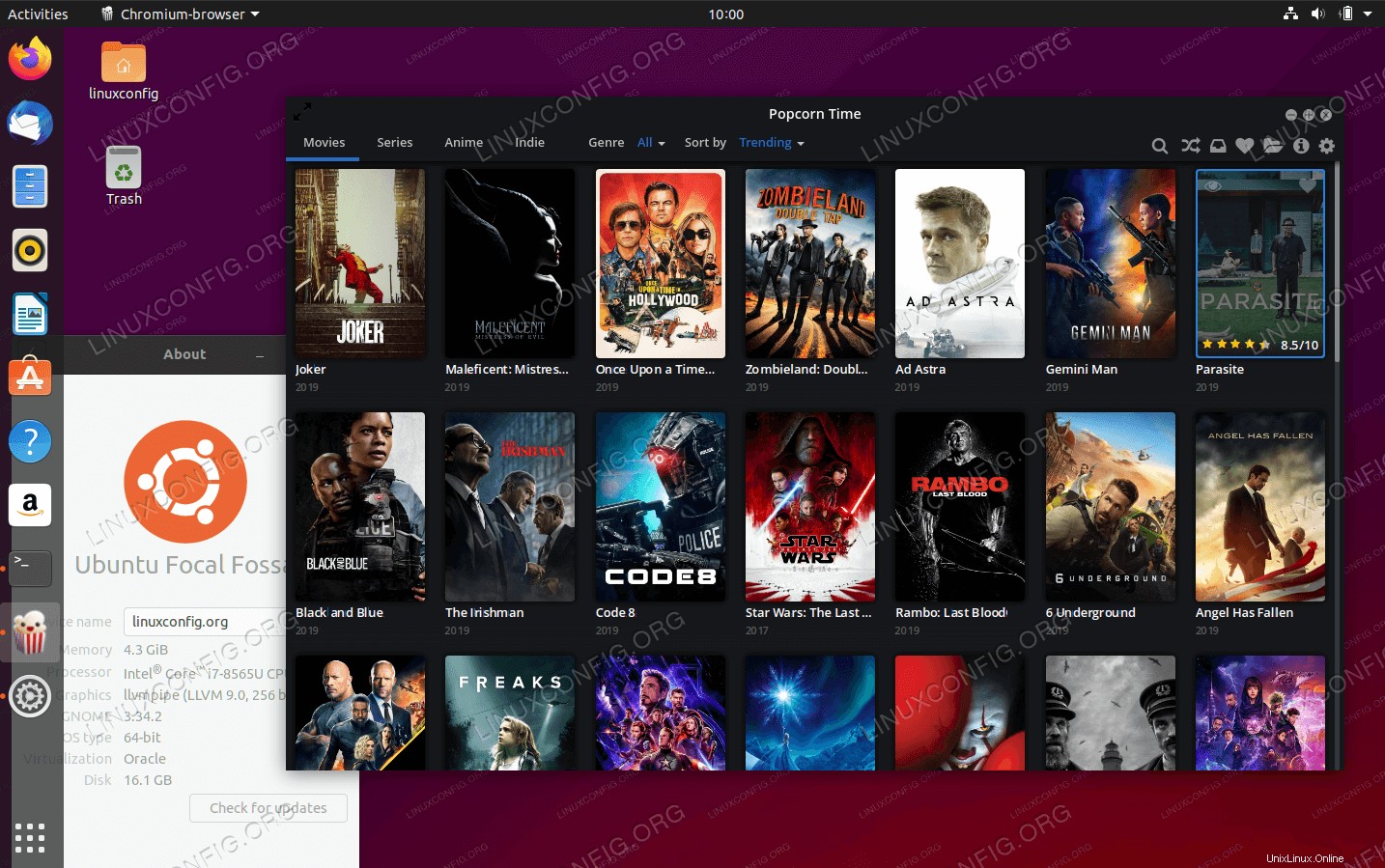 Lecteur de film Popcorn Time sur Ubuntu 20.04 LTS Focal Fossa
Lecteur de film Popcorn Time sur Ubuntu 20.04 LTS Focal Fossa Configuration logicielle requise et conventions utilisées
| Catégorie | Exigences, conventions ou version du logiciel utilisée |
|---|---|
| Système | Installation d'Ubuntu 20.04 ou mise à niveau d'Ubuntu 20.04 Focal Fossa |
| Logiciel | L'heure du pop-corn 3.10 |
| Autre | Accès privilégié à votre système Linux en tant que root ou via le sudo commande. |
| Conventions | # - nécessite que les commandes linux données soient exécutées avec les privilèges root soit directement en tant qu'utilisateur root, soit en utilisant sudo commande$ – nécessite que les commandes linux données soient exécutées en tant qu'utilisateur normal non privilégié |
Comment installer le lecteur de film Popcorn Time sur Ubuntu 20.04 instructions étape par étape
- La première étape consiste à installer tous les prérequis. Ouvrez votre terminal et saisissez les commandes suivantes :
$ sudo apt update && sudo apt install libcanberra-gtk-module libgconf-2-4
- Ensuite, téléchargez et installez les binaires de Popcorn Time :
$ sudo mkdir /opt/popcorn-time $ sudo wget -O- https://get.popcorntime.sh/build/Popcorn-Time-0.3.10-Linux-64.tar.xz | sudo tar Jx -C /opt/popcorn-time
- Créer un lien exécutable :
$ sudo ln -sf /opt/popcorn-time/Popcorn-Time /usr/bin/popcorn-time
- À ce stade, vous êtes prêt à démarrer le lecteur de film Popcorn Time à partir d'une ligne de commande en exécutant la commande ci-dessous :
$ popcorn-time
- Vous pouvez éventuellement créer un lanceur de bureau pour démarrer Popcorn Time à partir du menu de votre bureau. Pour ce faire en tant qu'utilisateur administratif, créez un fichier
/usr/share/applications/popcorntime.desktop:$ sudo nano /usr/share/applications/popcorntime.desktop
et insérez le contenu suivant dans ce fichier :
[Desktop Entry] Version = 1.0 Type = Application Terminal = false Name = Popcorn Time Exec = /usr/bin/popcorn-time Icon = /opt/popcorn-time/popcorntime.png Categories = Application;Une fois prêt, téléchargez l'icône Popcorn Time :
$ sudo wget -qO /opt/popcorn-time/popcorntime.png goo.gl/wz8ifr
- Tout est fait. Utilisez le menu des activités pour démarrer le lecteur de film Popcorn Time.
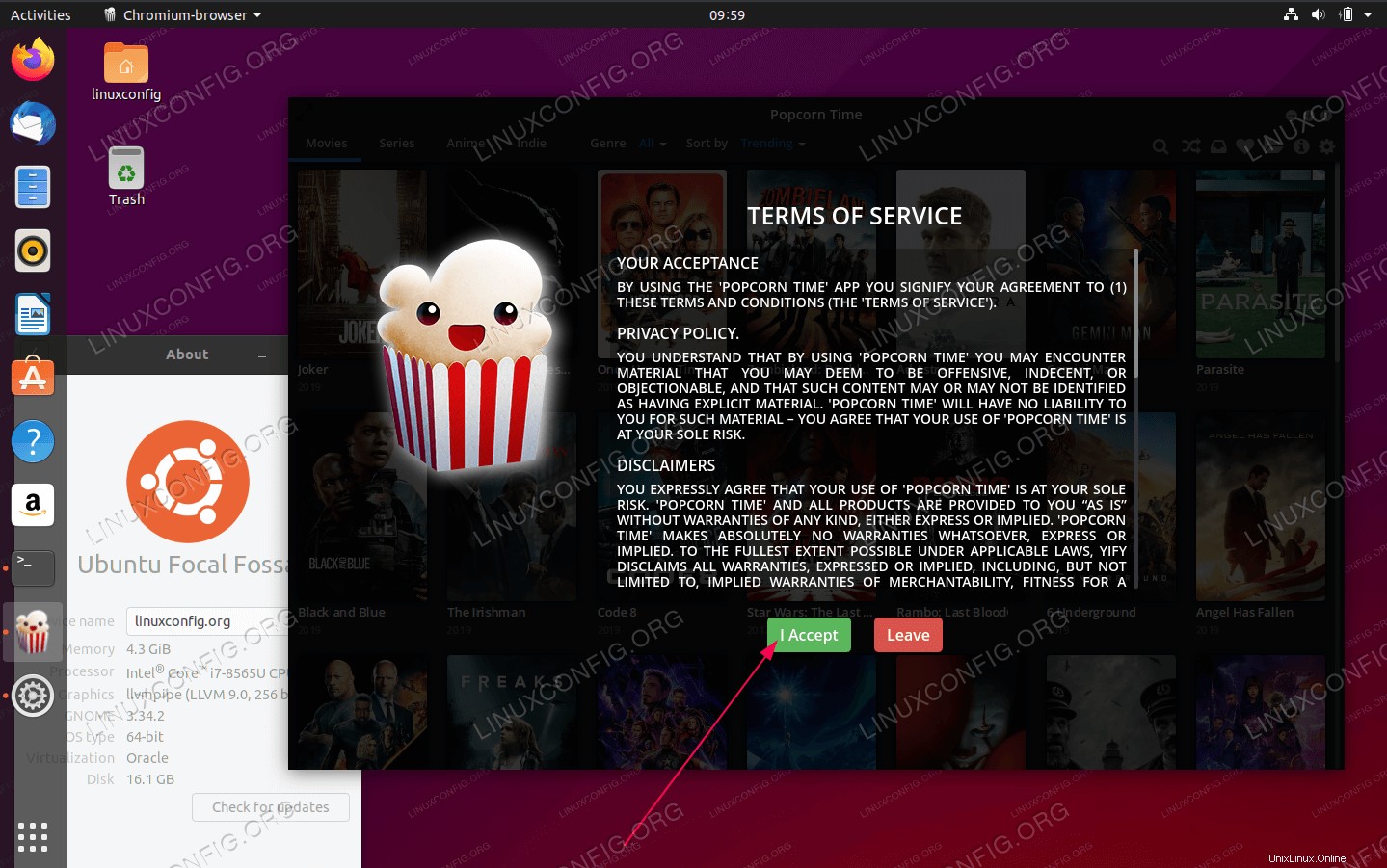 Démarrer le lecteur de film Popcorn Time
Démarrer le lecteur de film Popcorn Time 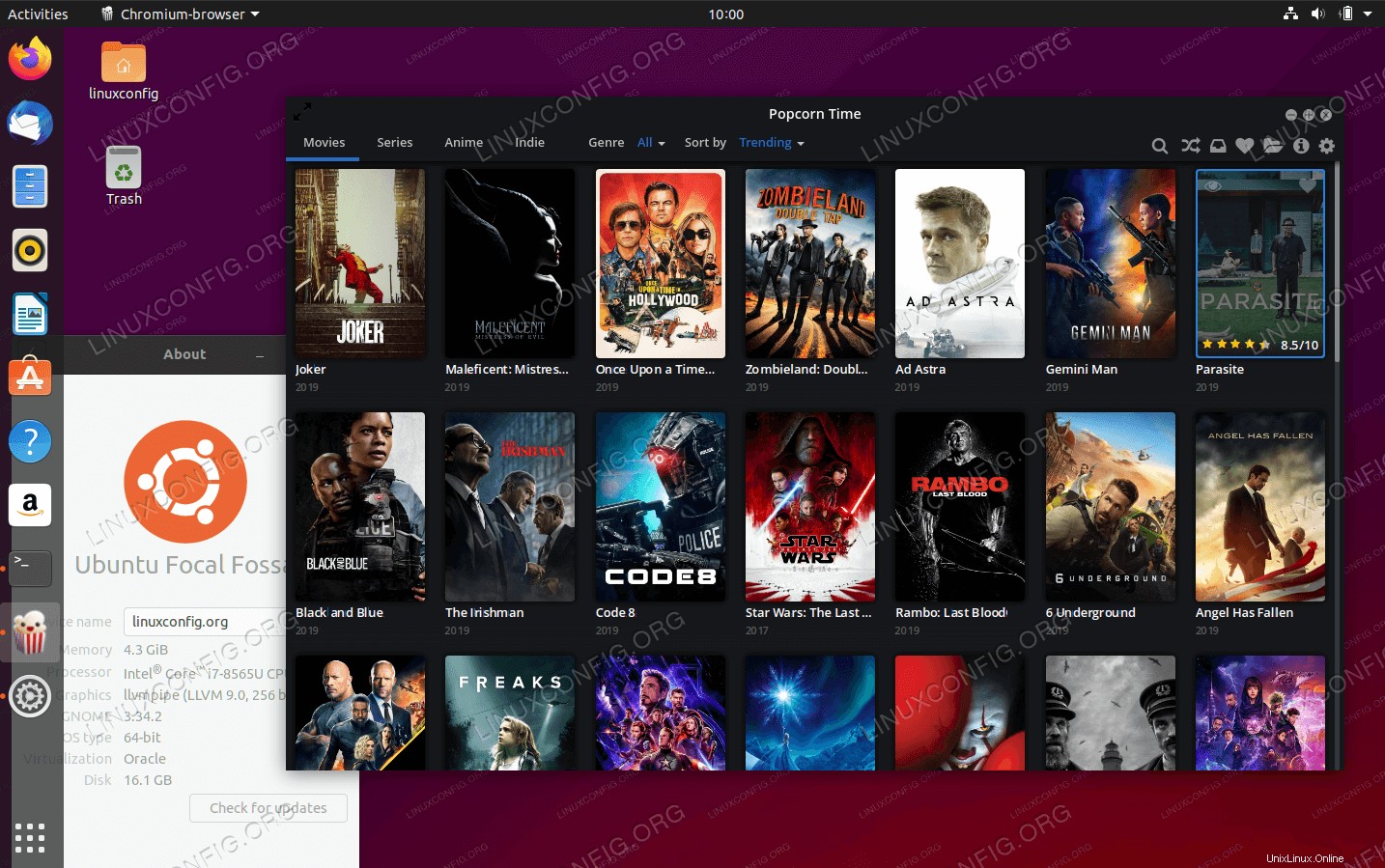 Accepter les termes et conditions
Accepter les termes et conditions